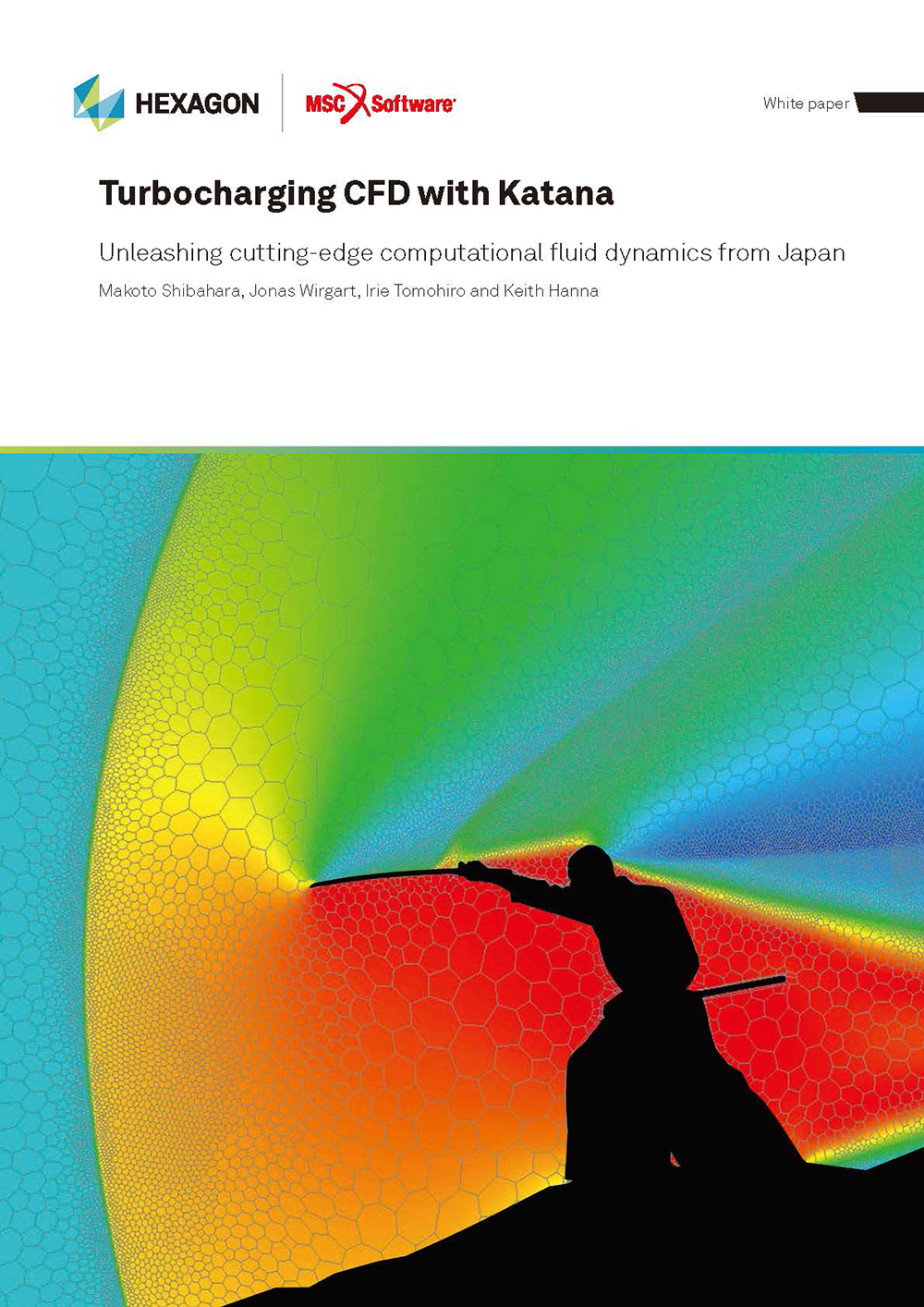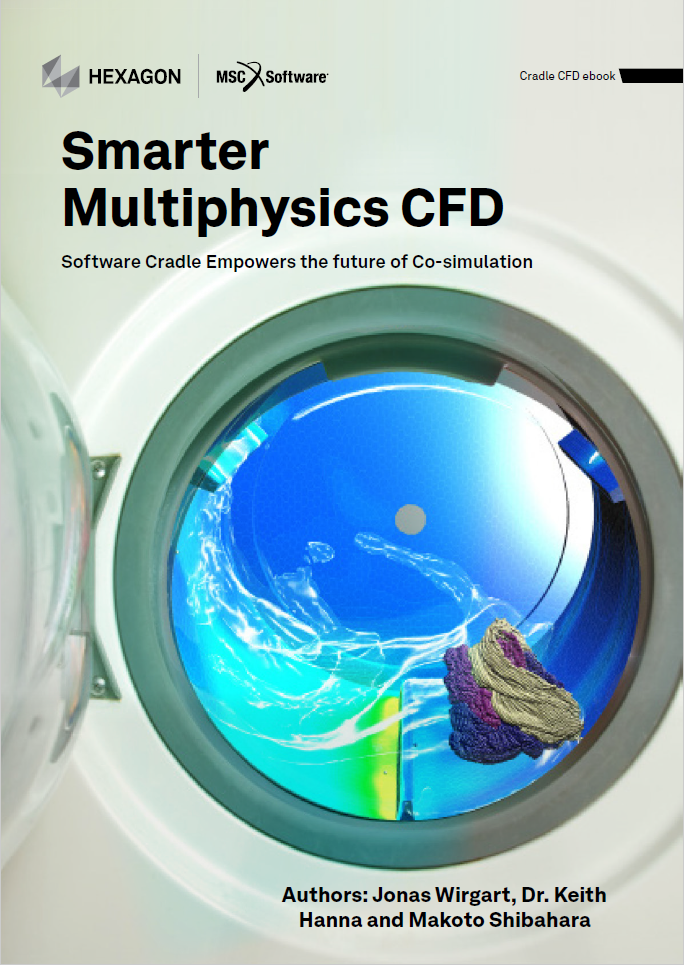機構設計者なら知っておきたい! 電子部品の発熱量計算と熱設計の基礎 第33回 [PICLS] 配線データを考慮した検討

今回は基板専用熱解析ツール PICLS を使って、ガーバーデータをインポートした例をご紹介します。
配線データの考慮
これまでの連載で、部品の温度は発熱密度や部品レイアウトによる相互の熱干渉、銅パターンやサーマルビアなど様々な要因で決まることをご紹介してきました。実際の基板ではこれらの複合的な要因に加え、放熱用の銅パターンだけでなく、信号や電源用の配線パターンも放熱性能に影響を与えます。
そこで、今回は部品レイアウトやアートワークが行われた状態の基板の温度予測を行ってみたいと思います。
(※ 今回の内容は有償版のPICLSのみで可能な内容となります。あらかじめご了承ください。)
配線データのインポート
配線パターンに関する情報は、基板の製造データであるガーバーデータをインポートすることで考慮することができます。このほかにも、ドリルデータをインポートすることでサーマルビアの情報を反映させられるほか、ECADから出力されるIDFデータをインポートすることで、基板の外形や部品レイアウトの情報を再現することができます。
まず、PICLSを起動し、① [寸法と構成] をクリックします。ダイアログが表示されますので、インポート をクリックして形状データ(IDFファイル)を指定します。読み込みを行うと部品の位置とサイズが反映されるとともに、基板のサイズと厚みが自動的に設定されます。
次に、基板の層数を設定してから、配線データの設定 をクリックします。リストから配線データを読み込む層を選択して、インポート をクリックすると配線データ(拡張ガーバーファイル)を読み込むことが可能です。さらにドリルデータ(Excellon形式)がある場合には、[サーマルビア] タブからインポートを行うことも可能です。
以上の手順で形状データや配線データをインポートすると、読み込まれたデータの内容に応じて、部品レイアウトや配線パターンが反映されたモデルが図33.1のように表示されます。
ここからは以前にご紹介したものと同様の手順で、部品に対して発熱量を入力します。そして、② [結果] をクリックすると図33.2に示すような温度分布を得ることができます。
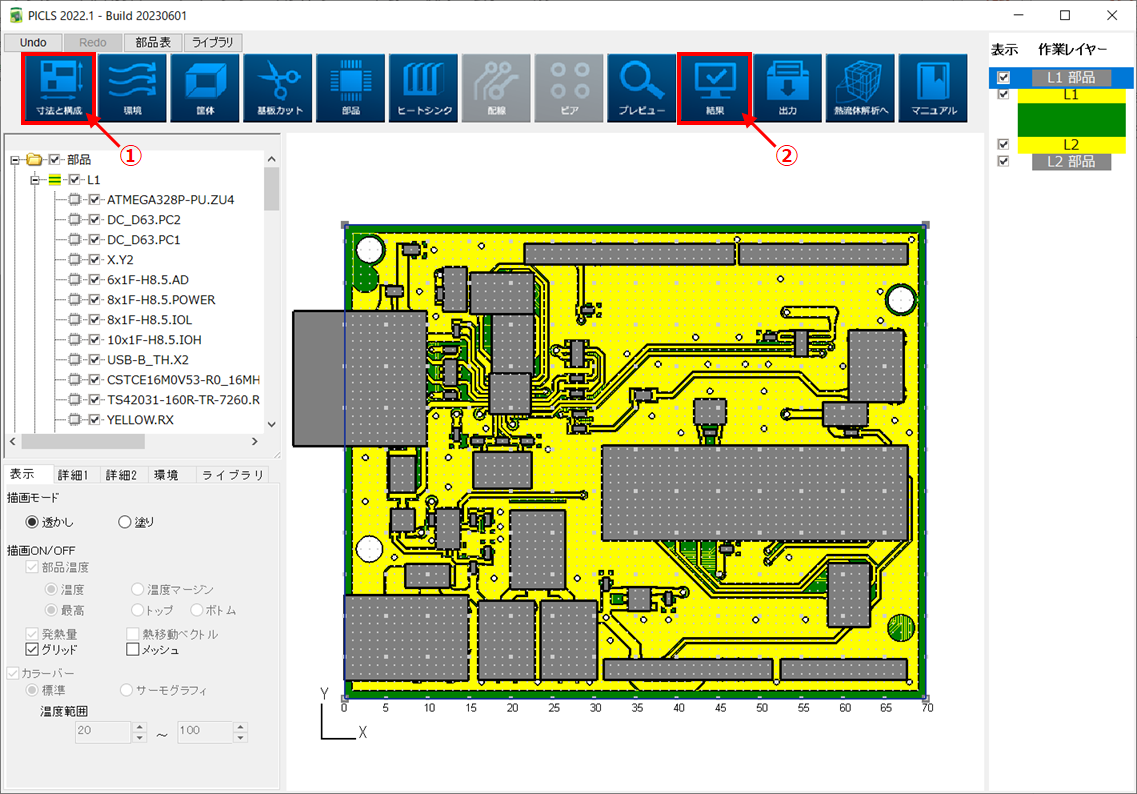
図33.1 配線データなどをインポートしたときの部品配置
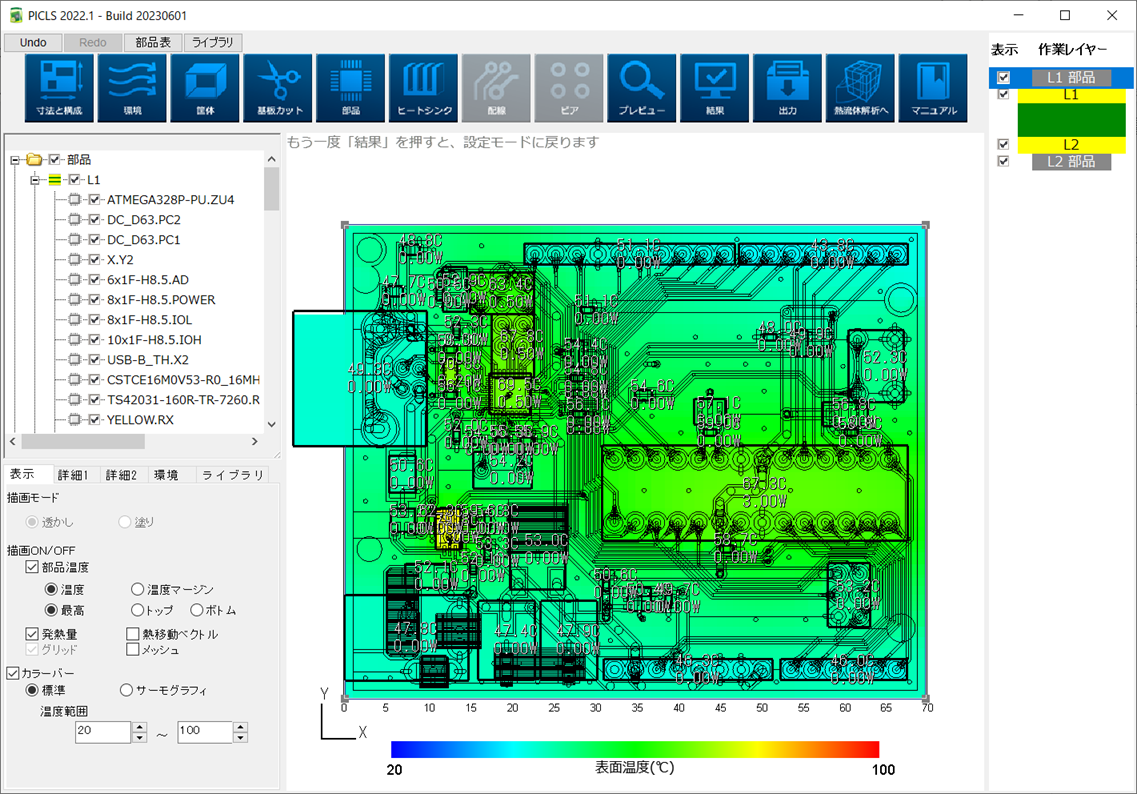
図33.2 配線データなどをインポートしたときの温度分布
このように部品温度に関与する基板の情報をできるだけ多く与えることで、より現実に近い温度を予測することができます。もちろん、以前にご紹介したサーマルビアやヒートシンク、筐体接続など組み合わせて、その効果を事前に確認することも可能です。
上流設計では、一つの部品が自身の発熱のみではなく、他の部品で発生した熱と相互に影響を及ぼしあうことから、温度予測は一段と困難なものになります。今回のような使い方は、配線パターンが変更された場合に、温度に悪影響を与えないかどうかを確認する用途や、アートワーク設計時に、複数の配線パターン案から放熱効果が最も高いものはどれかといった検証目的で使用することが可能です。また、熱対策が不十分だと分かった場合の対策検討にも役立ちます。
本連載は今回が最終回となります。これまで33回にわたって、電子部品の発熱量の計算方法や基板専用熱解析ツールPICLSを使った検討について説明してきましたが、この連載が皆様の熱設計のご参考になりましたら幸いです。

著者プロフィール
CrEAM(Cradle Engineers for Accelerating Manufacturing)
電子機器の熱問題をなくすために結成された3ピースユニット。 熱流体解析コンサルタントエンジニアとしての業務経験を生かし、 「熱設計・熱解析をもっと身近なものに。」を目標に活動中。
最後までお読みいただきありがとうございます。ご意見、ご要望などございましたら、下記にご入力ください